WPS怎么设置自动保存时间?WPS设置自动保存时间教程
时间:2022-10-26 22:07
WPS怎么设置自动保存时间?具体需要怎么操作呢?下面小编就为大家带来WPS设置自动保存时间教程,想知道的话就来看看吧。
WPS怎么设置自动保存时间?WPS设置自动保存时间教程
1、首先打开WPS,点击左上方的WPS,点击设置图标,点击【设置】。
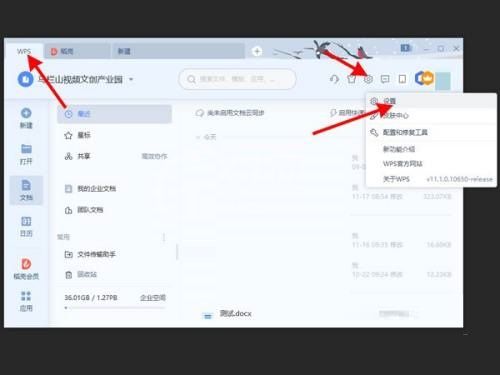
2、然后点击【打开备份中心】。
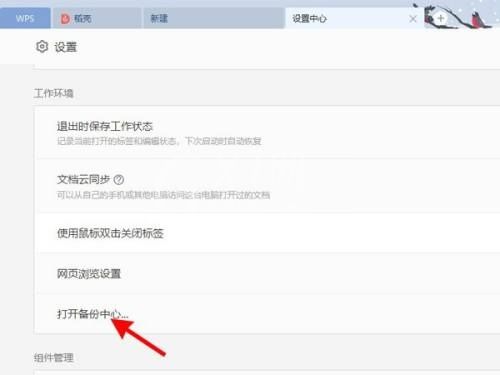
3、接着点击【本地备份设置】。
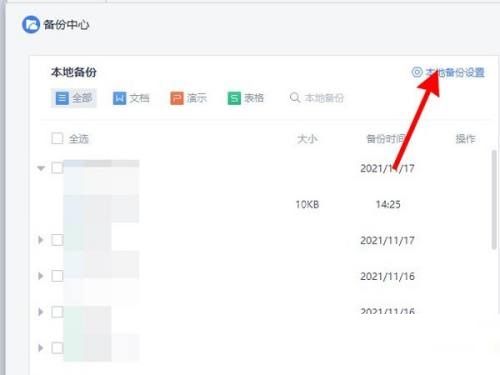
4、最后选择定时备份,设置备份间隔时间和保存目录即可。
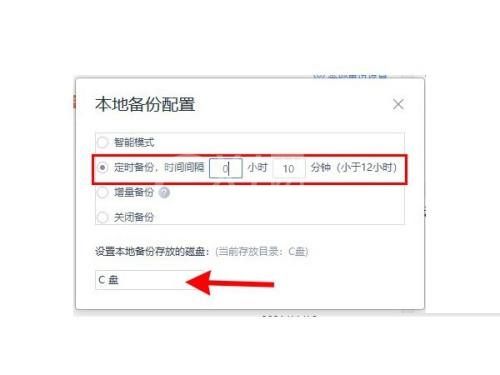
谢谢大家的观看,更多精彩教程请关注Gxl网!



























